win10cmd命令进入安全模式(cmd 进入安全模式)
在使用 Windows 10 操作系统时,用户可能会遇到一些系统问题,此时进入安全模式可以帮助我们定位和解决问题。安全模式是 Windows 提供的一种故障排除模式,只加载与操作系统基本运行所需的驱动程序和程序,可以帮助我们在出现蓝屏、系统崩溃或无法启动等情况下进行修复。本篇文章将介绍如何通过 CMD 命令来进入 Windows 10 的安全模式。
首先,确保计算机处于关闭状态,准备从启动界面进入高级启动选项。如果你的计算机无法正常启动,可以通过重启几次,在 Windows 启动时不停地按 F8 或 Shift + F8 来进入修复模式,选择“高级选项”。
进入高级选项后,选择“命令提示符”。此时,你将看到一个黑色的命令窗口。这就是我们需要的 CMD 界面。
在命令提示符中,我们通过输入特定的命令来设置启动选项。可以输入以下命令:
bcdedit /set {default} safeboot minimal这个命令的作用是将 Windows 启动配置设置为安全模式(最小模式)。输入该命令后,按下回车键执行。
接下来,为了让更改生效,我们需要重启计算机。可以在 CMD 中输入以下命令进行重启:
shutdown /r再次按下回车键,计算机将重新启动。这时,系统应该会以安全模式的形式进入。

进入安全模式后,屏幕的左下角会标明“安全模式”字样。你可以开始进行问题诊断和修复,例如卸载最近安装的软件或驱动程序,或者进行系统还原等操作。
需要注意的是,安全模式限制了大多数驱动程序和应用程序的运行,因此一些功能可能无法使用。在完成问题排查后,务必记得将启动设置恢复为正常模式。此时可以再次打开命令提示符,输入以下命令:
bcdedit /deletevalue {default} safeboot这一命令的作用是移除之前设置的安全模式启动选项。同样,输入命令后按下回车键,再次重启计算机以使更改生效:
shutdown /r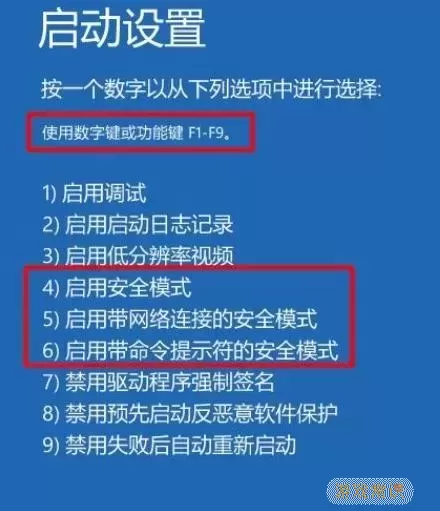
进入正常模式后,用户可以继续使用计算机进行日常操作。如果在安全模式下修复了问题,那么问题应该不再出现。否则,也许需考虑更深入的系统检查或联系专业技术支持。
总之,利用 CMD 命令进入 Windows 10 的安全模式为用户提供了一个极为有效的故障排查途径。在遇到系统问题时,用户不妨尝试这种方法,以便更轻松地找到并解决问题。
最后,我们再次提醒用户在进行系统更改时需小心操作,定期备份重要文件,以免造成不必要的损失。
